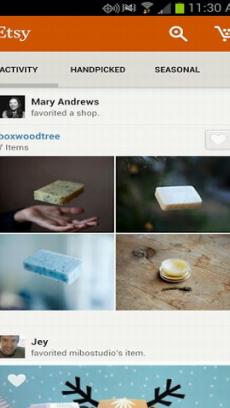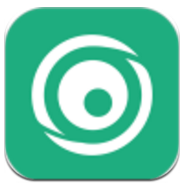作业帮怎么截屏
2025-06-29
来源:bjmtth
编辑:佚名
在使用作业帮学习的过程中,很多同学都可能会有截屏的需求,比如想要保存重要的知识点、解题步骤或者题目等。那么作业帮究竟该如何截屏呢?下面就来为大家详细介绍。
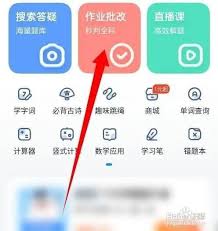
手机端截屏方法
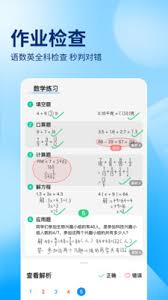
对于使用手机的同学来说,截屏操作相对简单。不同品牌手机的截屏方式略有差异,但一般常见的有以下两种。
方式一:同时按下电源键和音量下键
这是比较通用的一种截屏方法。当你在作业帮界面看到想要截屏的内容时,迅速同时按下手机的电源键和音量下键,听到“咔嚓”一声或者看到屏幕短暂闪烁,就说明截屏成功啦。截屏后的图片会保存在手机的相册中,你可以随时找到它进行查看、编辑或者分享给其他同学。
方式二:通过快捷开关截屏
有些手机还支持通过快捷开关进行截屏。你可以在手机屏幕顶部下滑打开通知栏,找到类似剪刀或者方形截图的图标,点击它就能完成截屏。这种方式操作更加便捷,尤其适合单手操作的情况。
电脑端截屏方法
如果你是在电脑上使用作业帮,截屏方式也有多种选择。
windows 系统
按下键盘上的“windows”键 + “shift”键 + “s”组合键,会出现截图模式选择框。你可以选择矩形截图、任意形状截图、窗口截图或者全屏幕截图,然后根据需要进行截图操作。截图完成后,会自动保存到剪贴板,你可以直接粘贴到文档、聊天窗口等地方使用。
mac 系统
按下“command”键 + “shift”键 + “3”组合键可以截取整个屏幕;按下“command”键 + “shift”键 + “4”组合键后,鼠标指针会变成十字线,你可以通过拖动鼠标选择要截图的区域。截图后同样会保存在剪贴板,方便粘贴使用。
掌握了这些作业帮的截屏方法,无论是在手机还是电脑上,都能轻松保存重要的学习内容,为你的学习助力。快去试试吧,让学习过程更加高效和便捷!
相关下载
小编推荐
更多++